win11两个显示器怎么分屏 win11怎么分两个显示器显示
更新时间:2023-04-06 10:31:21作者:haoxt
现在电脑不再局限于一个显示器,许多工作和娱乐都会需要用到两个显示器,两个显示器可以分屏显示不同的内容。有用户使用的是win11 64位系统,不知道win11两个显示器怎么分屏,其实方法不难,只需要简单设置就可以实现了,接下来就来学习下win11怎么分两个显示器显示的方法。
win11分屏显示怎么设置:
1、电脑连接好两个显示器之后,可以直接使用windows+p快捷键来选择分屏模式。还可以点击任务栏左下角的“win图标”进入设置。
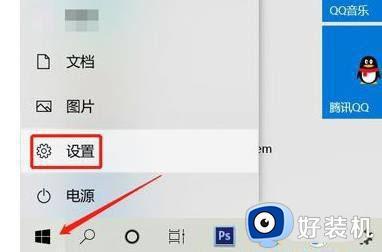
2、然后在Windows设置界面中,选择“系统”设置。
3、然后在左侧的菜单中栏选择“显示”。
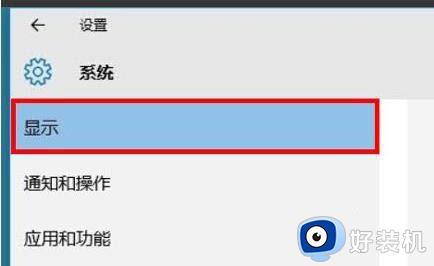
4、最后在右侧下拉找到“多显示器”并选择“扩展这些显示器”即可分屏。而如果选择“复制这些显示器”两个屏幕显示一样的内容。
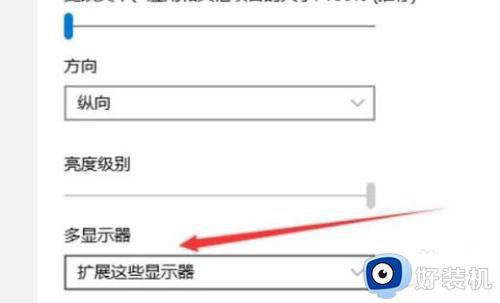
以上就是win11两个显示器怎么分屏的操作步骤,如果你需要使用两台显示器来分屏显示,就可以按照上面介绍的方法来设置,希望对大家有帮助。
win11两个显示器怎么分屏 win11怎么分两个显示器显示相关教程
- win11怎么设置分屏显示 win11如何分屏显示两个窗口
- win11怎么设置两个显示器主副屏 win11两个显示屏如何设置主副屏
- win11双显示器设置方法 win11如何设置双屏显示器
- win11电脑如何分屏显示两个窗口 win11电脑分屏两个窗口的步骤
- win11怎么修改屏幕分辨率 win11电脑显示器分辨率怎么调最清晰
- win11显示器的添加方法 win11如何添加显示器
- win11怎么设置分辨率显示 win11如何修改显示器分辨率
- win11扩展屏不显示任务栏怎么办 win11副显示器不显示任务栏怎么解决
- win11显示器分辨率调整不了怎么办 win11显示分辨率不能调如何解决
- 如何让win11电脑双显示器显示 win11电脑双显示器显示的操作方法
- win11家庭版右键怎么直接打开所有选项的方法 win11家庭版右键如何显示所有选项
- win11家庭版右键没有bitlocker怎么办 win11家庭版找不到bitlocker如何处理
- win11家庭版任务栏怎么透明 win11家庭版任务栏设置成透明的步骤
- win11家庭版无法访问u盘怎么回事 win11家庭版u盘拒绝访问怎么解决
- win11自动输入密码登录设置方法 win11怎样设置开机自动输入密登陆
- win11界面乱跳怎么办 win11界面跳屏如何处理
win11教程推荐
- 1 win11安装ie浏览器的方法 win11如何安装IE浏览器
- 2 win11截图怎么操作 win11截图的几种方法
- 3 win11桌面字体颜色怎么改 win11如何更换字体颜色
- 4 电脑怎么取消更新win11系统 电脑如何取消更新系统win11
- 5 win10鼠标光标不见了怎么找回 win10鼠标光标不见了的解决方法
- 6 win11找不到用户组怎么办 win11电脑里找不到用户和组处理方法
- 7 更新win11系统后进不了桌面怎么办 win11更新后进不去系统处理方法
- 8 win11桌面刷新不流畅解决方法 win11桌面刷新很卡怎么办
- 9 win11更改为管理员账户的步骤 win11怎么切换为管理员
- 10 win11桌面卡顿掉帧怎么办 win11桌面卡住不动解决方法
